タイトルの通りなのですが、それが意外と簡単に解決できた!という記事です。
検索してもそれらしい解決法が見つけられなかったので、自分用の備忘録 兼 いつか誰かの助けになれば…と。
バックアップデータがあることが前提の方法です。原因を特定し解決する過程で、バックアップデータの存在にかなり助けられました。
お世話になったバックアップのプラグインもこの記事で紹介しています。
- バックアップはまめにとっておく。無効化しているプラグインでも、変更を加える(削除する 等)場合には、事前にバックアップ
- サイトに異常が生じても、ひとつずつ復元したりしながら、落ち着いて原因を探す
- 「現在使用中の WordPress バージョンではテストされていません。」というプラグインには注意
経緯 & 解決法
バックアップでお世話になったプラグインは次の項目で紹介しますが、私は『UpdraftPlus』を使っています、とだけ先に。(その画像を使って説明しています。)
きっかけ
インストールして一度有効化した『Intuitive Custom Post Order』というプラグインを、便利だけどやっぱり今は必要じゃないかも、と無効化していた。
投稿を簡単に並び替えられるプラグイン。使い方はとてもわかりやすかったです。
↓
WordPressの管理画面「ダッシュボード」で、「サイトヘルス」について「停止中のプラグインを削除してください」と提案される。
↓
無効化していて使っていないし、「現在使用中の WordPress バージョンではテストされていません。」とあるし、必要になったらまたインストールしよう、と思い「削除」をクリック。
↓
サイトの表示が変わっていないか確認したところ、直前まで存在したページが「404 NOT FOUND」になっている。さらに、投稿の編集画面を開くと、入れたチェック(noindex & nofollow、読む時間を表示しない & 目次を表示しない)が消えていたり、いろいろおかしい。
↓
原因を探す
解決法を検索してみたけれど、それらしいものは見つけられず…。そういえばバックアップはしてあったはず!と、一番最近のデータを復元したところ、サイトも復活。
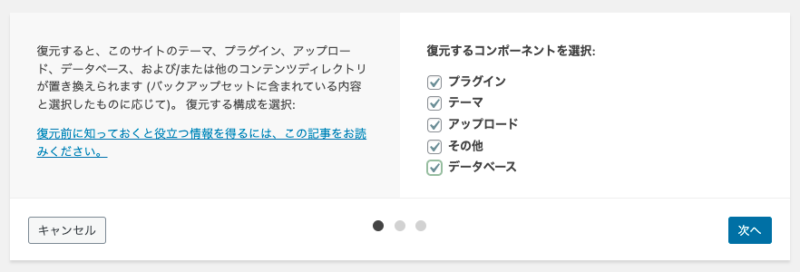
↓
プラグインの削除が原因とは断言できないので、その状態でもう一度プラグイン『Intuitive Custom Post Order』の削除のみをおこない、サイトを確認したところ、やはりおかしくなっている。
↓
解決!
もう一度バックアップデータを使い、復元するデータで今度は「プラグイン」だけ選ばずに復元。

↓
削除したかったプラグインは無事削除でき、サイトも異常なし。完了!
バックアップでお世話になったプラグイン
サイト制作初心者なので、どのプラグインや方法がおすすめか などの話はできませんが、「わからないことだらけの私でも、これは簡単に使えました!」というプラグインを紹介しておきます。
『UpdraftPlus』
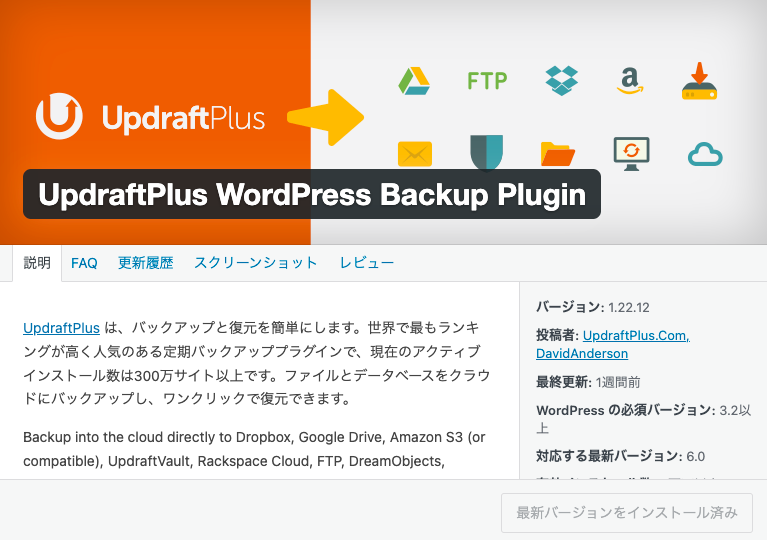
公式サイト: https://ja.wordpress.org/plugins/updraftplus/
自動バックアップの設定もでき、手動バックアップは下の画像のように表示されるボタンを押して進むだけですぐに完了します。
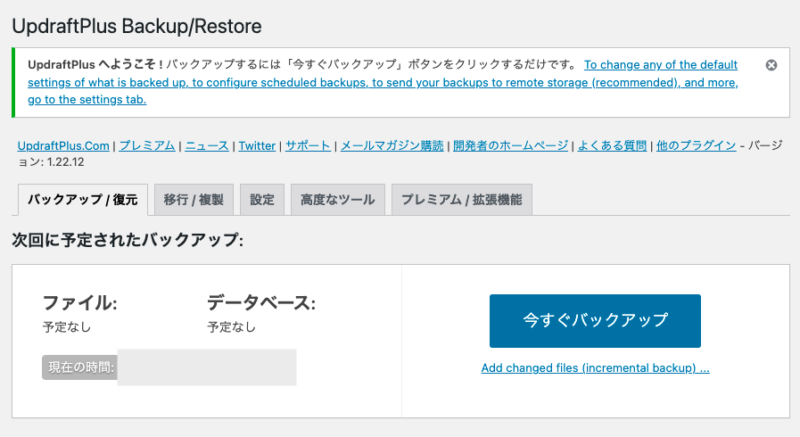
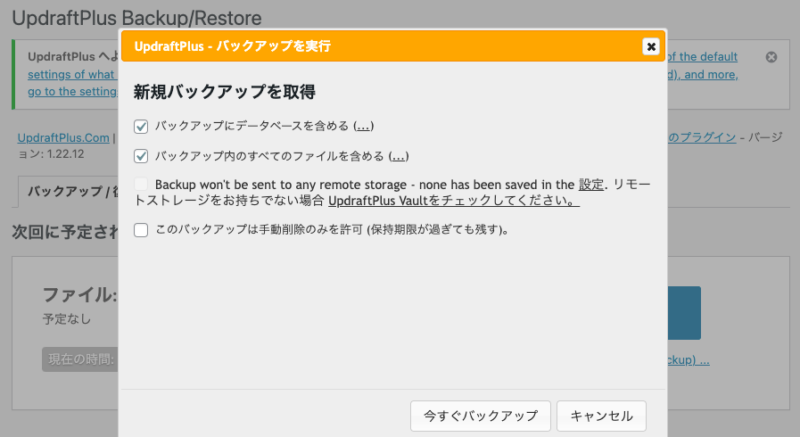
まとめ
- バックアップはまめにとっておく。無効化しているプラグインでも、変更を加える(削除する 等)場合には、事前にバックアップ
- サイトに異常が生じても、ひとつずつ復元したりしながら、落ち着いて原因を探す
- 「現在使用中の WordPress バージョンではテストされていません。」というプラグインには注意
初心者の私は難しいカスタマイズはできないし、バックアップデータが必要になることも滅多にないだろうと正直油断していたのですが、今回は本当に助けられました。
バックアップは大切、と肝に銘じておきます。
この記事があなたのお役に立てたなら嬉しいです。
なお、記事以上のことはご質問をいただいてもおそらく力不足でお答えできませんので、ご了承ください。